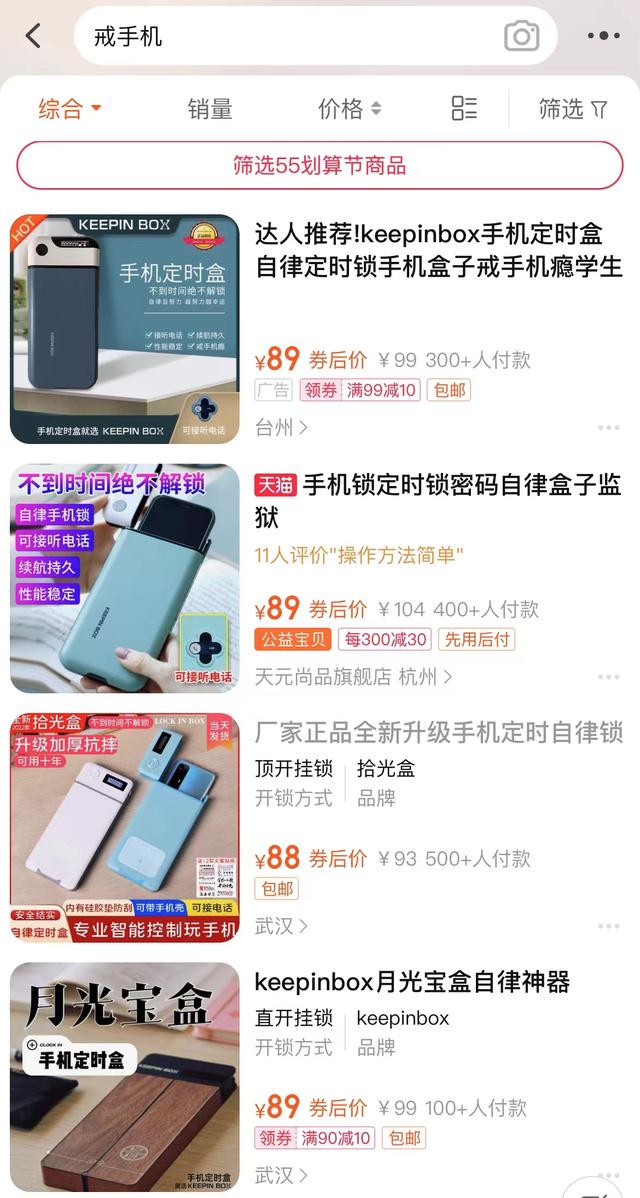ps中如何绘制表格(在PS软件里绘制表格的步骤)
老规则,视频 文字,喜欢哪个看哪个,视频教程(这次视频教学放了2个不同版本和方法的)连接放到文章最末尾了~
我是确实吃过猪肉,的确至今没有见过猪跑的,喜欢分享和学习的偶西小嗒嗒~
在ps软件绘制表格非常简单,需要使用选区工具和画笔(或铅笔)即可,操作绘制的步骤如下:
1、打开或新建画布后,新建一个图层,这样后期调整修改都比较方便:

2、选择左侧工具栏中的矩形选区工具,在画布中绘制一个矩形选区,这个选区就是你要绘制的表格的边框:
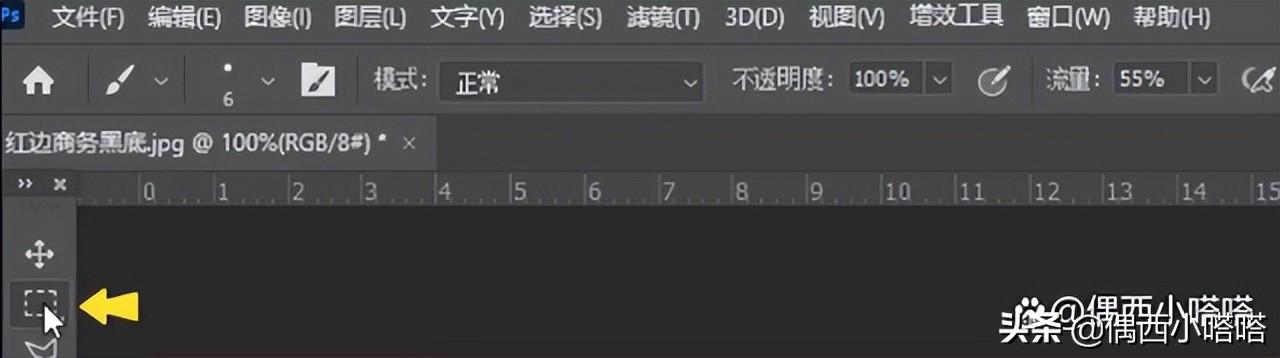
3、点击鼠标左键,先确定矩形的左上角,再拉出它的对角位置,如下图的选区:

4、绘制好矩形选区,点击鼠标右键,选择描边:

5、弹出的描边对话框中,选择表格变框的颜色和宽度,如下图设置,选择好点确定即可:

6、现在我们就已经绘制好了表格的外框线,基本完成了50%的工作量了。

7、点击工具栏的画笔或者铅笔工作,我这里演示选择的是铅笔,调整适合的粗细,来绘制表格内的横线和竖线,如下图所示:

8、选定铅笔工具后,我们来到需要绘制很横线和竖线的表格内,同时按下SHIFT 鼠标左键,既可以绘制出直线,需要几条就绘制几条,作为我们表格单元格的线,如下所示:
视频教程戳下面:
1、用ps绘制表格,视频教程
2、用ps绘制精致的表格,识破教程
,免责声明:本文仅代表文章作者的个人观点,与本站无关。其原创性、真实性以及文中陈述文字和内容未经本站证实,对本文以及其中全部或者部分内容文字的真实性、完整性和原创性本站不作任何保证或承诺,请读者仅作参考,并自行核实相关内容。文章投诉邮箱:anhduc.ph@yahoo.com